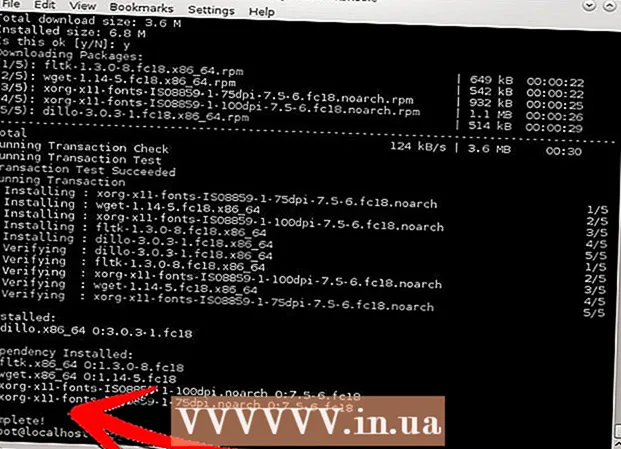Autorius:
Charles Brown
Kūrybos Data:
2 Vasario Mėn 2021
Atnaujinimo Data:
1 Liepos Mėn 2024

Turinys
Laikui bėgant didėjant „Windows“ registrui, jūsų operacinės sistemos našumas gali pradėti kenkti. Trečiųjų šalių valytojai ne visada turi geriausią logiką ir algoritmus, kad efektyviai išvalytų visą registrą. Jie atlieka valymo užduotis pagal fiksuotą taisyklių rinkinį, kuris nebūtinai tinka jūsų registrui, nesvarbu, ar tai sveikas, ar netvarkingas ar sugadintas registras. Laimei, galima rankiniu būdu išvalyti registrą, ištrinti likusius ištrintų programų registro duomenis, taip pat nereikalingus paleidimo duomenis. Šis straipsnis skirtas labiau patyrusiems „Windows“ vartotojams. Jei šie veiksmai atliekami neatsargiai, tai gali sukelti problemų jūsų kompiuteryje.
Žengti
 Spustelėkite mygtuką „Pradėti“ ir pasirinkite „Vykdyti“...’.
Spustelėkite mygtuką „Pradėti“ ir pasirinkite „Vykdyti“...’.  Teksto laukelyje įveskite regedit.
Teksto laukelyje įveskite regedit. Paspauskite „Enter“ arba spustelėkite „Gerai“.
Paspauskite „Enter“ arba spustelėkite „Gerai“. Spustelėkite meniu „Failas“ ir pasirinkite „Eksportuoti“.
Spustelėkite meniu „Failas“ ir pasirinkite „Eksportuoti“. „Export Range“ laukelyje pasirinkite „All“.
„Export Range“ laukelyje pasirinkite „All“. Pasirinkite atsarginės kopijos vietą ir suteikite jai pavadinimą.
Pasirinkite atsarginės kopijos vietą ir suteikite jai pavadinimą. Spustelėkite „Išsaugoti“.
Spustelėkite „Išsaugoti“. Susipažinkite su registro redaktoriumi. Jis yra padalintas į du langus, kairiajame lange rodomas visas registro medis, o dešiniajame - atskiros registro reikšmės.
Susipažinkite su registro redaktoriumi. Jis yra padalintas į du langus, kairiajame lange rodomas visas registro medis, o dešiniajame - atskiros registro reikšmės.  Atidarykite raktą „HKEY_CURRENT_USER“ (jis atrodo kaip aplankas) spustelėdami šalia jo esantį pliuso ženklą (+).
Atidarykite raktą „HKEY_CURRENT_USER“ (jis atrodo kaip aplankas) spustelėdami šalia jo esantį pliuso ženklą (+). Atidarykite raktą „Programinė įranga“.
Atidarykite raktą „Programinė įranga“. Ieškokite raktų, kuriuose yra programos pavadinimas arba (tai dažniausiai būna) kūrėjo vardas (įmonės pavadinimas).
Ieškokite raktų, kuriuose yra programos pavadinimas arba (tai dažniausiai būna) kūrėjo vardas (įmonės pavadinimas). Programoje pasirinkite pagrindinę vertę.
Programoje pasirinkite pagrindinę vertę. Paspauskite „Del“, kad jį ištrintumėte.
Paspauskite „Del“, kad jį ištrintumėte. Paspauskite „Ctrl“ ir „f“, kad atidarytumėte paieškos laukelį.
Paspauskite „Ctrl“ ir „f“, kad atidarytumėte paieškos laukelį. Įveskite tekstą, kurį naudojate ieškodami programos minėjimų.
Įveskite tekstą, kurį naudojate ieškodami programos minėjimų. Norėdami pradėti paiešką, spustelėkite „Gerai“. Registro raktą arba vertę reikia pasirinkti, kai jį rasite.
Norėdami pradėti paiešką, spustelėkite „Gerai“. Registro raktą arba vertę reikia pasirinkti, kai jį rasite.  Pasirinkę teisingą raktą ar vertę, paspauskite „Del“, kad jį ištrintumėte. Paspauskite „F3“, kad surastumėte kitą reikšmę, ir pakartokite.
Pasirinkę teisingą raktą ar vertę, paspauskite „Del“, kad jį ištrintumėte. Paspauskite „F3“, kad surastumėte kitą reikšmę, ir pakartokite.  Ištrinkite nepageidaujamus paleisties įrašus. Atidarykite raktus (kaip tai darėte anksčiau), kad patektumėte į šią vietą: Mano kompiuteris HKEY_LOCAL_MACHINE SOFTWARE Microsoft Windows Current Version.
Ištrinkite nepageidaujamus paleisties įrašus. Atidarykite raktus (kaip tai darėte anksčiau), kad patektumėte į šią vietą: Mano kompiuteris HKEY_LOCAL_MACHINE SOFTWARE Microsoft Windows Current Version.  Pasirinkite klavišą „Vykdyti“.
Pasirinkite klavišą „Vykdyti“. Dešiniojoje srityje ieškokite verčių. Tai yra vykdomųjų failų nuorodos.
Dešiniojoje srityje ieškokite verčių. Tai yra vykdomųjų failų nuorodos.  Pasirinkite norimą ištrinti vertę. Jei jų nežinote arba jei iš karto nėra akivaizdu, kurios vertės atitinka kurias programas, gaukite jas „Google“ arba procesams naudokite paieškos variklį, pvz., „Procesų biblioteka“
Pasirinkite norimą ištrinti vertę. Jei jų nežinote arba jei iš karto nėra akivaizdu, kurios vertės atitinka kurias programas, gaukite jas „Google“ arba procesams naudokite paieškos variklį, pvz., „Procesų biblioteka“  Norėdami ištrinti įrašą, paspauskite „Del“. Jei norite ištrinti kelis įrašus vienu metu, laikykite nuspaudę „Shift“ arba „Ctrl“ spustelėdami.
Norėdami ištrinti įrašą, paspauskite „Del“. Jei norite ištrinti kelis įrašus vienu metu, laikykite nuspaudę „Shift“ arba „Ctrl“ spustelėdami.  Pakartokite šią procedūrą su tuo pačiu registro rakto keliu HKEY_CURRENT_USER vietoje. Kai programa bus įdiegta „visiems vartotojams“, ji šiuos paleidimo elementus įdės į jūsų kompiuterio aplanką Vietinis. Jei programinė įranga įdiegta tik dabartiniam vartotojui arba vienam vartotojui, šios vertės dedamos į dabartinio vartotojo aplanką.
Pakartokite šią procedūrą su tuo pačiu registro rakto keliu HKEY_CURRENT_USER vietoje. Kai programa bus įdiegta „visiems vartotojams“, ji šiuos paleidimo elementus įdės į jūsų kompiuterio aplanką Vietinis. Jei programinė įranga įdiegta tik dabartiniam vartotojui arba vienam vartotojui, šios vertės dedamos į dabartinio vartotojo aplanką.  Baigę uždarykite registro rengyklę.
Baigę uždarykite registro rengyklę.
Patarimai
- Jei kas nors nepavyksta, atkurkite savo registrą naudodami atsarginę kopiją. Tai galite padaryti atidarydami atsarginės kopijos failą tiesiogiai (pvz., Dukart spustelėdami jį) arba naudodami „Windows“ diegimo kompaktinį diską, paleiskite „atkūrimo režimą“, kad galėtumėte rankiniu būdu atkurti registrą.
- Paspauskite pirmąją programinės įrangos pavadinimo raidę, kad ją rastumėte greičiau.
Įspėjimai
- Registro redagavimas naudojant „Windows“ registro rengyklę gali būti rizikingas darbas. Jei netyčia ištrinsite neteisingą registro raktą ar vertę, funkcijos „anuliuoti“ nėra.
- Nepradėkite redaguoti registro, jei nežinote, ką darote. Jei redaguosite, įsitikinkite, kad padarėte atsarginę kopiją. Jei kyla abejonių, geriau neištrinti registro įrašo. Pirmiausia tyrinėkite jį internete, kad sužinotumėte kiekvieno atskiro registro rakto ar vertės paskirtį.